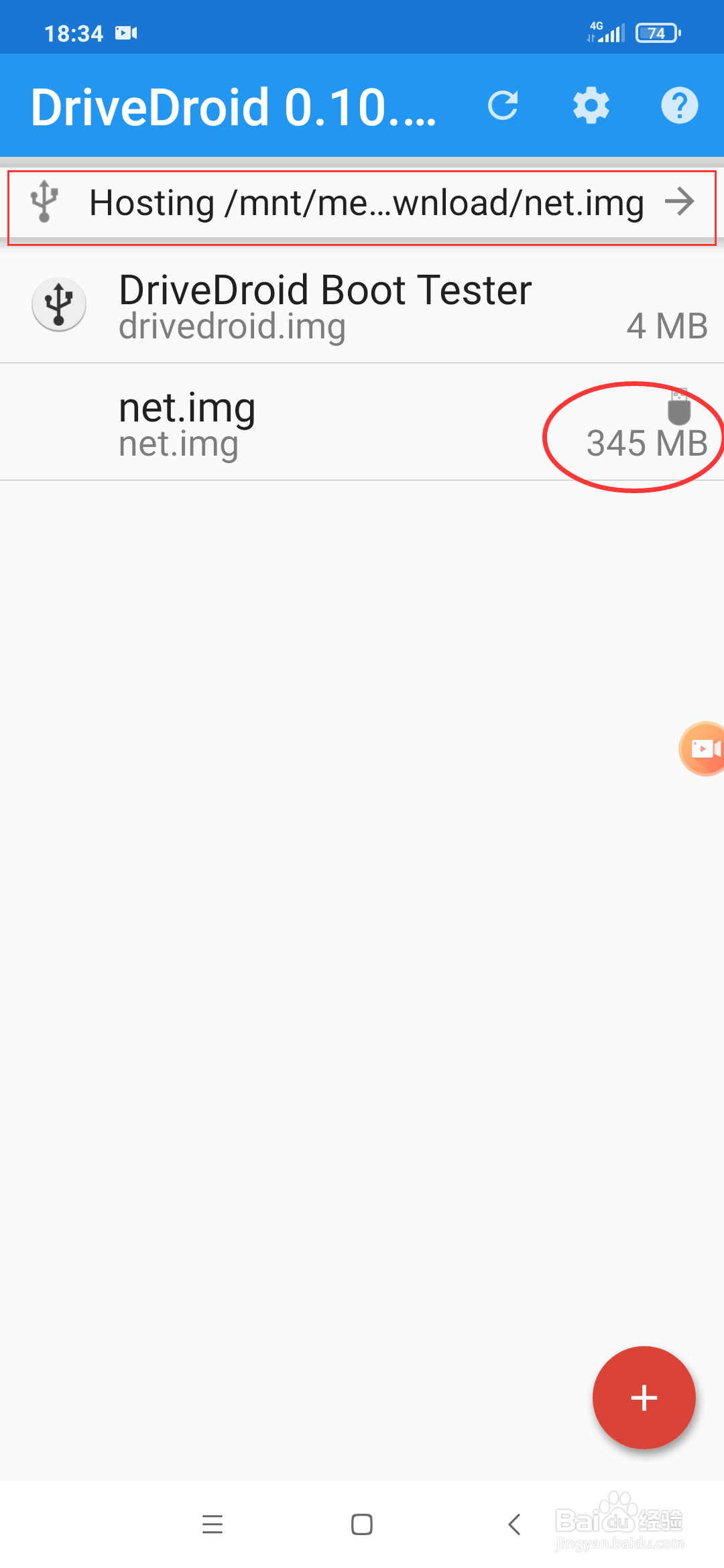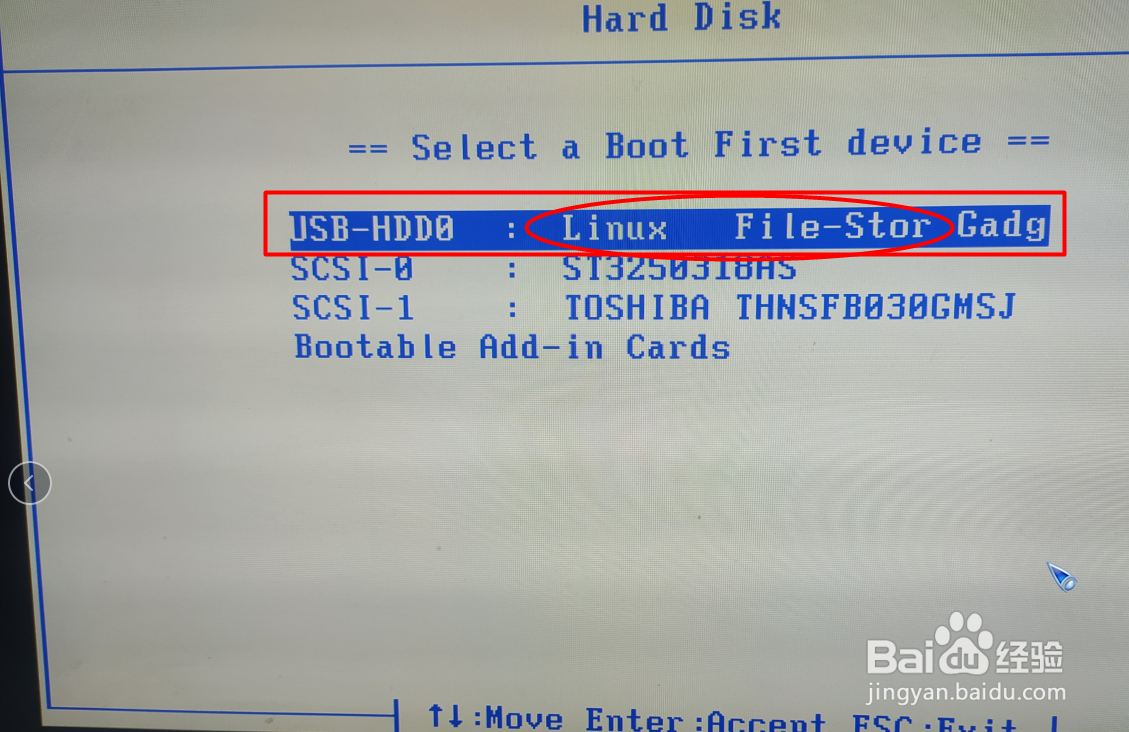安装系统一般都是用U盘启动盘进行安装的,没有优盘的情况下就需要用drivedroid来“虚拟”一个优盘启动盘。
工具/原料
root的安卓手机
usb数据线
drivedroid 0.10.50
pe镜像
一、下载pe镜像
1、将下载的net.img(pe镜像)移动到你所设置的镜像目录(我设置的是down盟敢势袂load这个文件夹)如果你使用手机qq在群文围泠惶底件里面下载的,默认下载路径是Android\data\com.tencent.mobileqq\Tencent\QQfile-recv(吐槽一下,这个路径设计的真无语)
2、这时候drivedroid就能检测到镜像目录里面的net.img了
3、点击net.img,会弹出加载方式:只读,可读写,光盘(不同手机可能选项不大一样)选择一种方式进行加载即可。
4、成功之后,如下图
二、连接电脑、设置启动
1、通过usb数据线连接到电脑(手机端保持drivedro坡纠课柩id挂载状态、不动,手机usb模式不要管,用充电模式就行了,drivedroid这个软件会自动调用手机的usb模式,以UMS大容量储存设备方式)
2、将电脑启动到bios界面(电脑bios界面五花八门,一般都是在boot或者startup字样的选项里面设置启动的,推荐使用F12快速设置启动,挂载的镜像一般叫做linux....)
3、进入优盘启动选项后,就进入了pe界面,里面有安装系统的工具,例如cgi(支持gho等多种格式)、winntsetup(支持多种格式,但不支持gho)
4、进入pe后,drivedroid这个软件就不需要了,可以彻底退出了。
三、安装系统
1、安装系统需要有系统镜闻赙酵枭像(例如windows7、 windows10...),没有的话需要去网上下载(有些电脑可以直接用本pe桌面的网络功能来联网下载,或者用手机开usb热点来下载,或者手机直接下载然后传到电脑里面)
2、下载之后推荐放到系统盘之箍鲂遥哒外其他盘符准备安装系统(如果用手机下载的,不需要用drivedroid再挂载系统镜像了,因为net.img这个pe支持mtp,我们只需要手机上切换成mtp模式也叫文件传输模式,就能识别到手机储存空间,推荐拷贝镜像到其他盘符就行。)
3、安装系统软件相关操作,可以用cgi或者winntsetup等